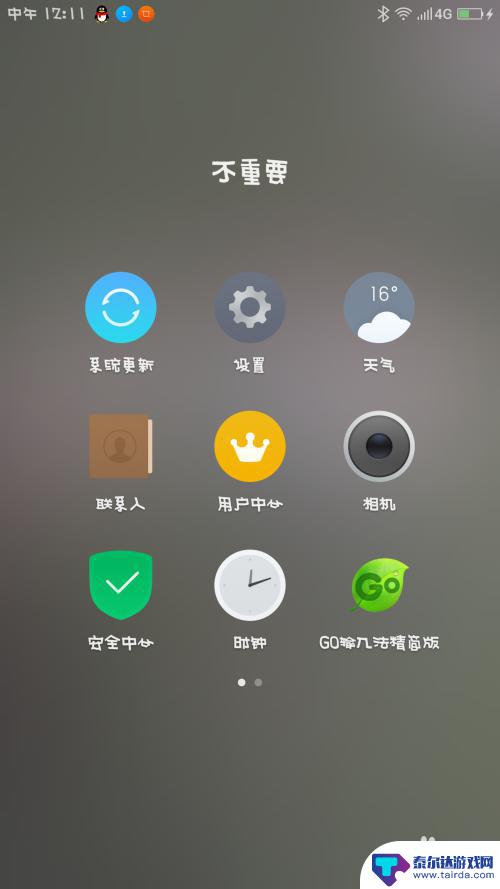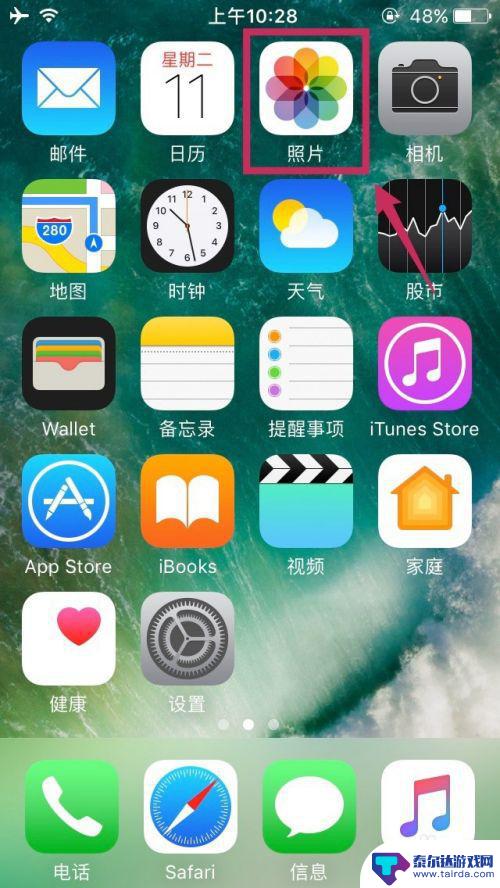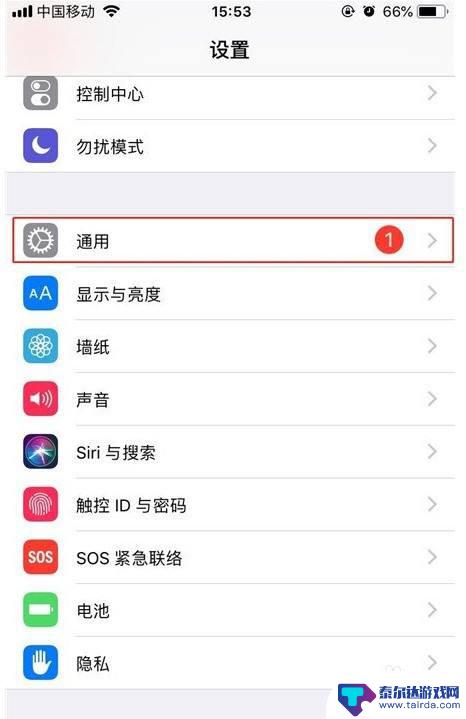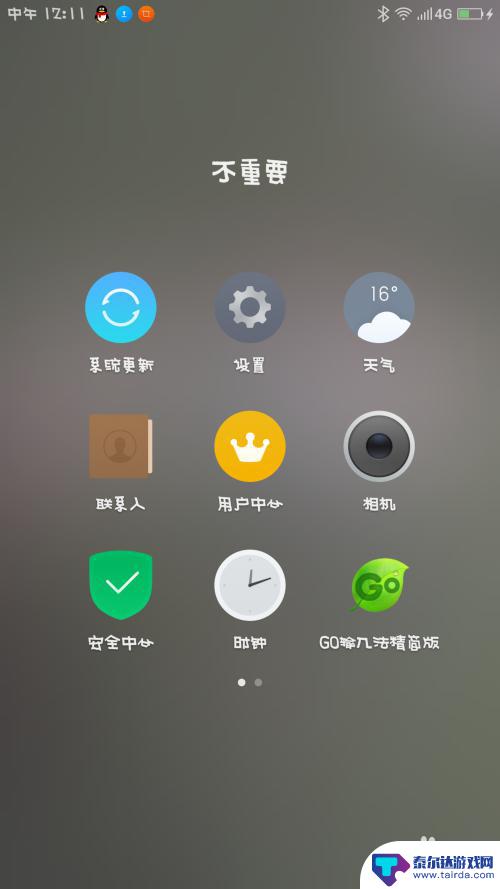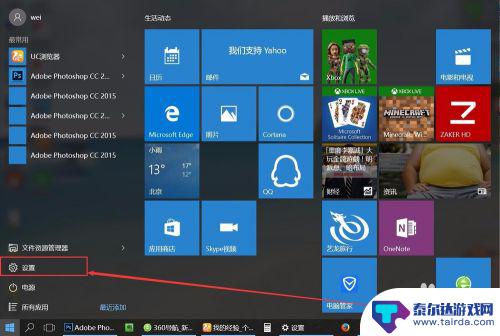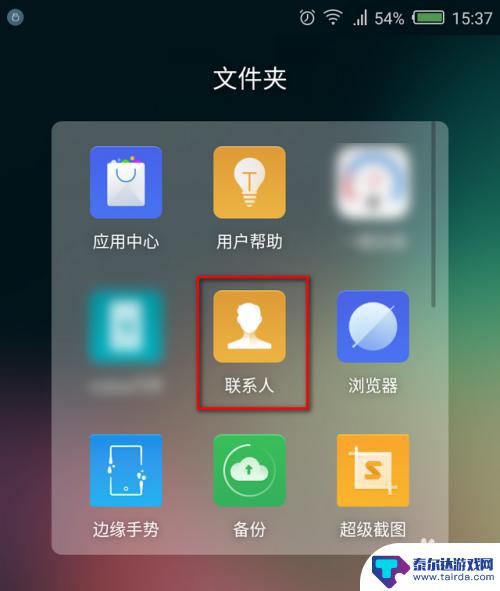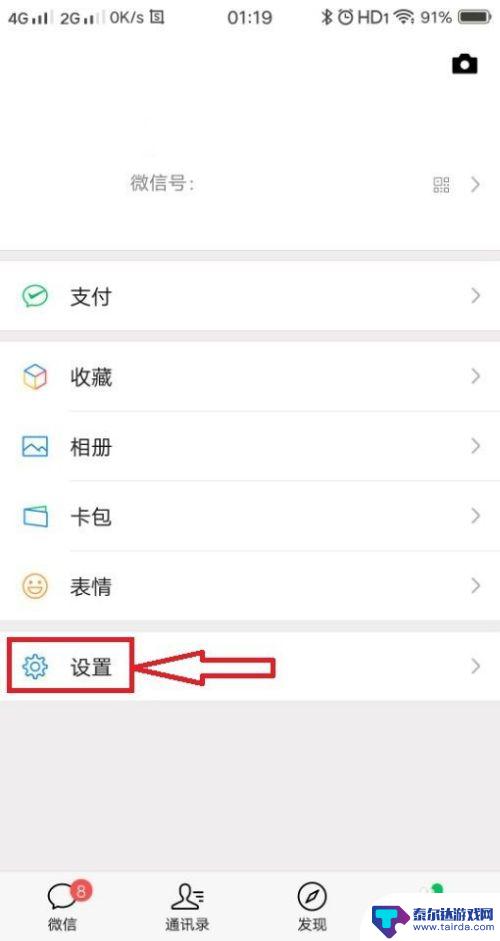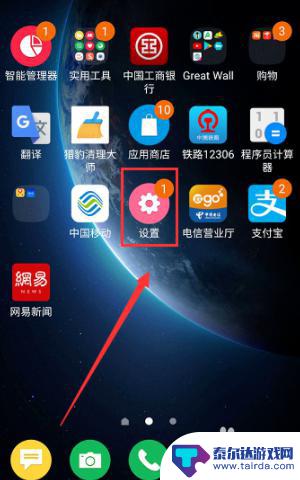怎么蓝牙传软件发到另一个手机 怎样用蓝牙将软件传送到另一个手机上
在日常生活中,我们经常会遇到需要将手机上的软件或文件传送到另一部手机的情况,而使用蓝牙技术来实现这一目的已经成为一种便捷且常见的方法。通过简单的操作,我们可以轻松地在不同手机之间传输各种应用程序、照片、音乐等内容。蓝牙传输不仅方便快捷,而且无需使用数据线或网络连接,也更加安全可靠。掌握如何利用蓝牙进行手机间文件传输是非常实用和必要的。
怎样用蓝牙将软件传送到另一个手机上
具体步骤:
1.打开手机1界面,点击灰色齿轮状的设置图标。
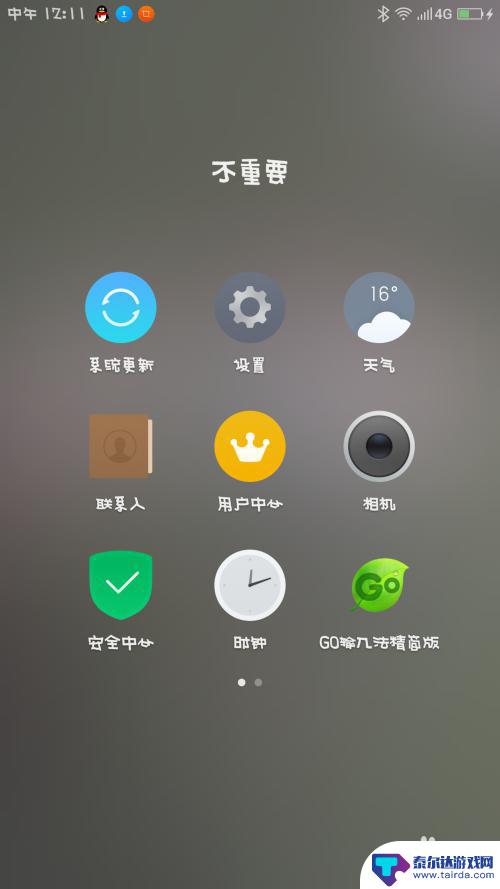
2.进入手机1的设置界面,点击蓝牙图标。
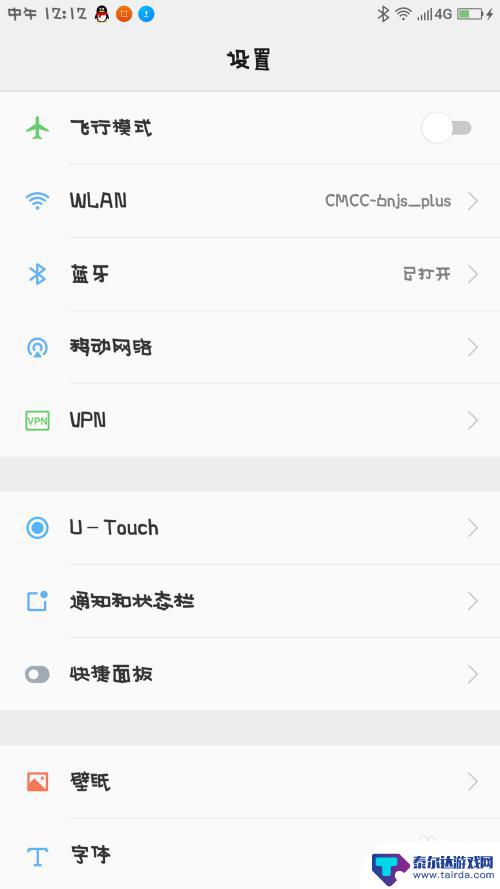
3.将手机1的蓝牙打开,开关变成绿色即可。
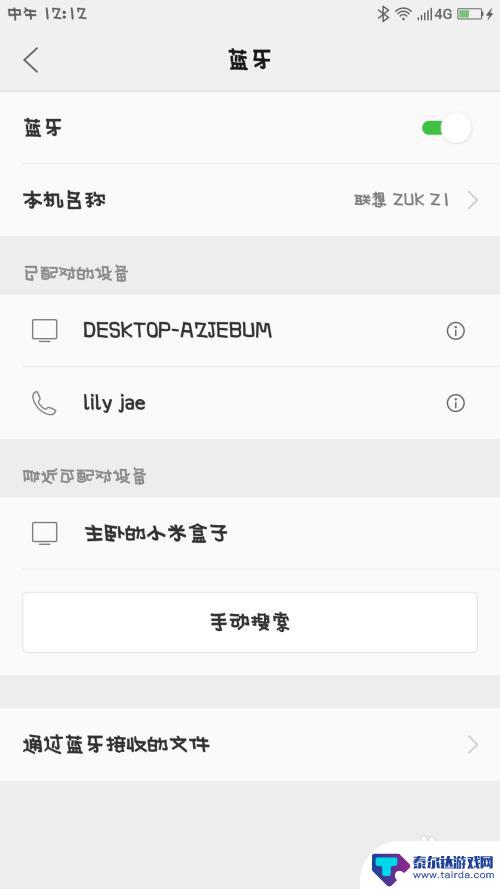
4.在手机1界面里,点击最下方的搜索图标,寻找手机2。
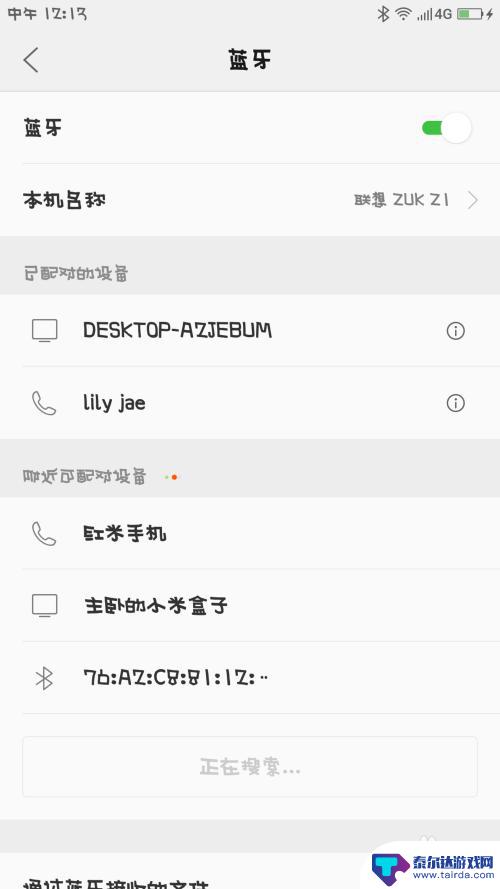
5.手机2打开,仔细观察界面,找到设置的图标,点击它。
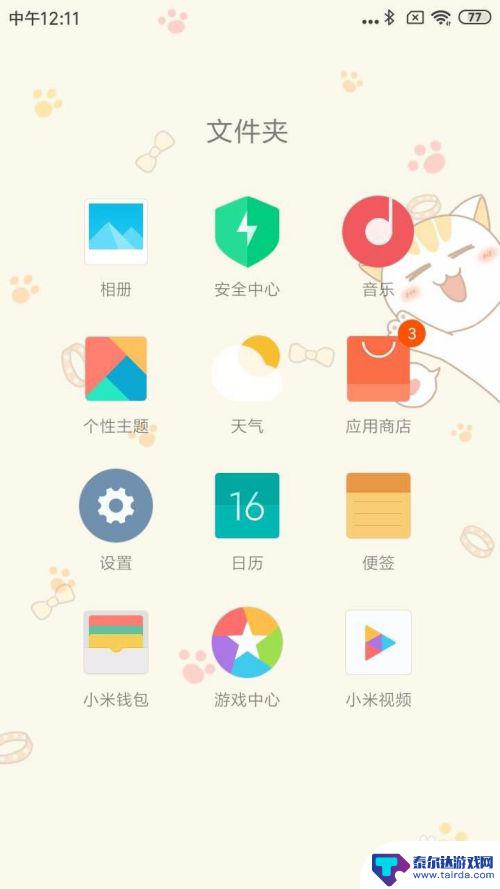
6.手机2的设置界面,仔细观察,点击蓝牙图标。
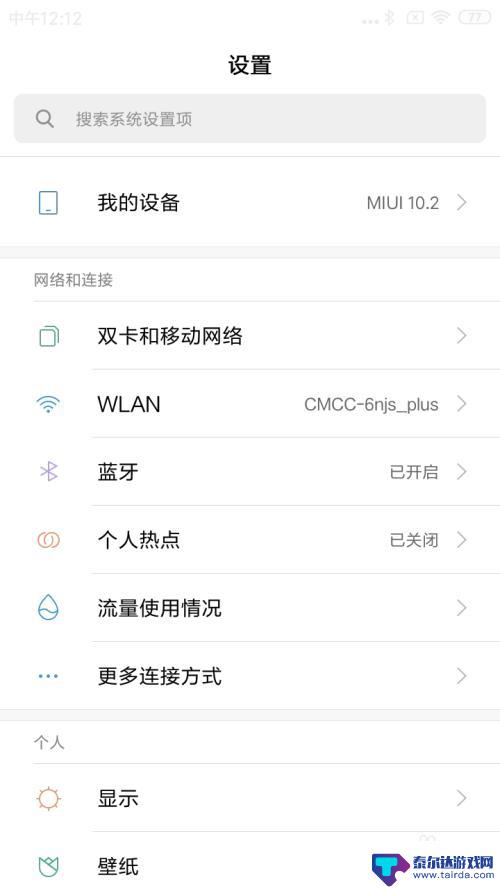
7.手机2的蓝牙界面,点击右侧的开关,将它变成蓝色。
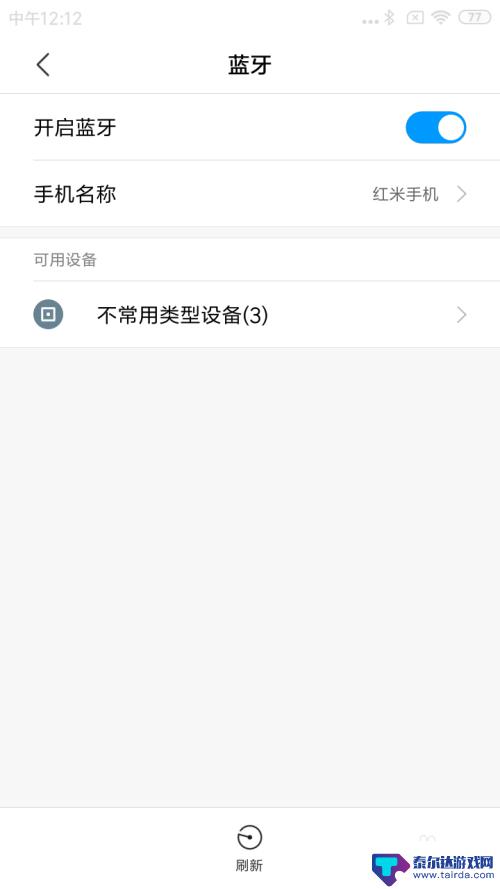
8.手机1找到手机2的名称,点击进行配对。
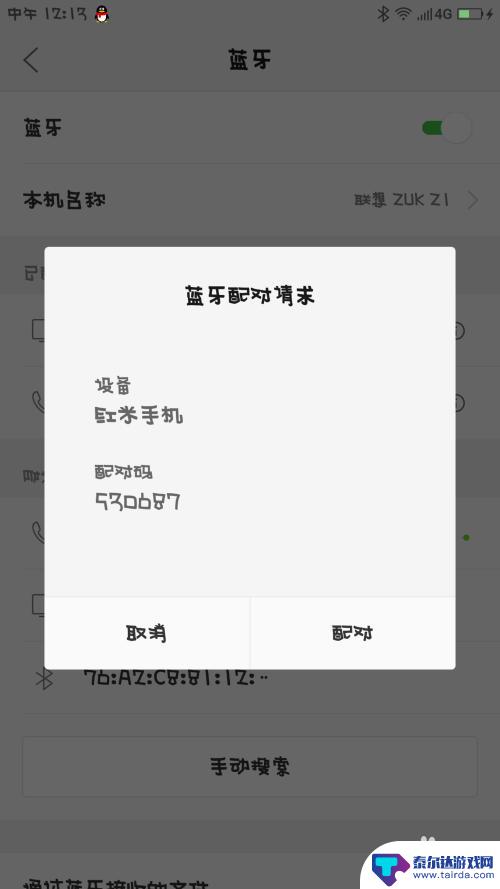
9.手机2收到手机1发来的消息,并且点击进行配对。
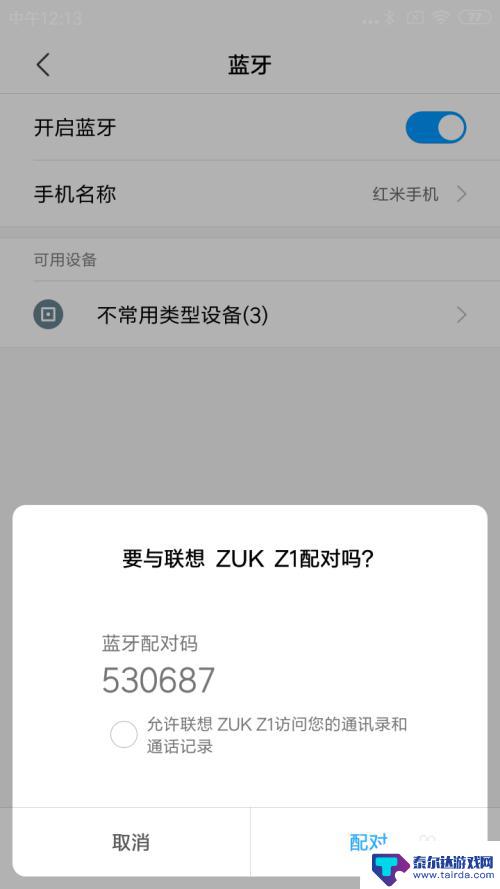
10.手机1的浏览器打开,点击最下面一排第3个文件的图标。
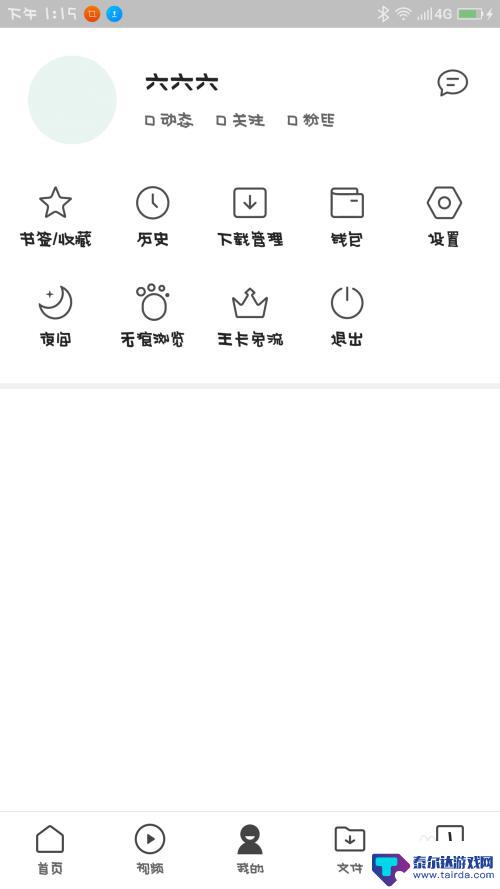
11.手机1的界面,仔细观察,点击第2排第3个安装包图标。
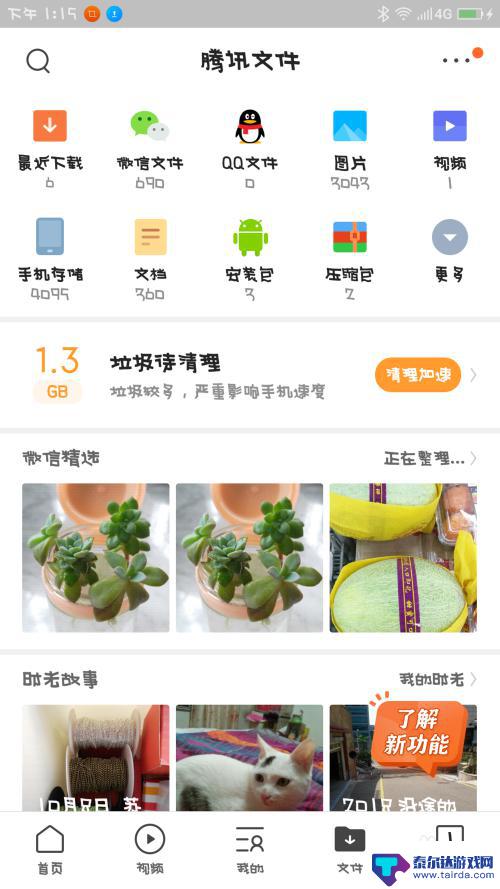
12.手机1界面跳转,手指长按住其中一个安装包。
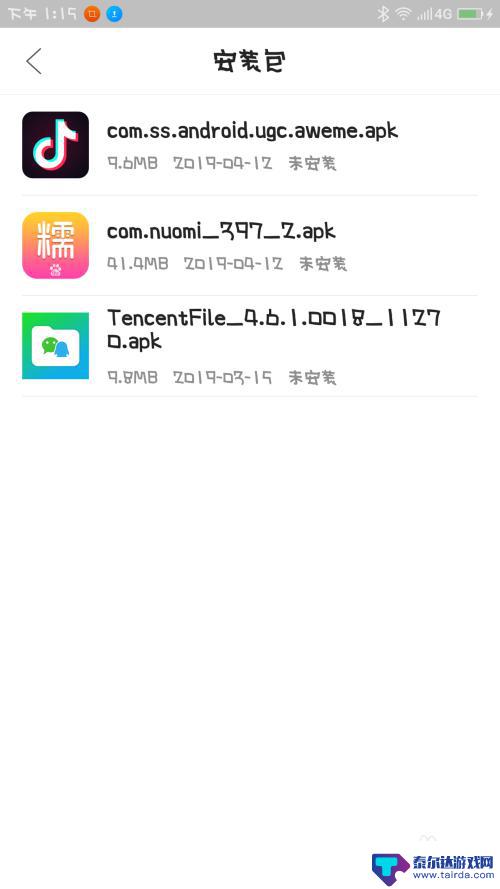
13.手机1的界面,仔细观察,选择点击蓝牙图标。
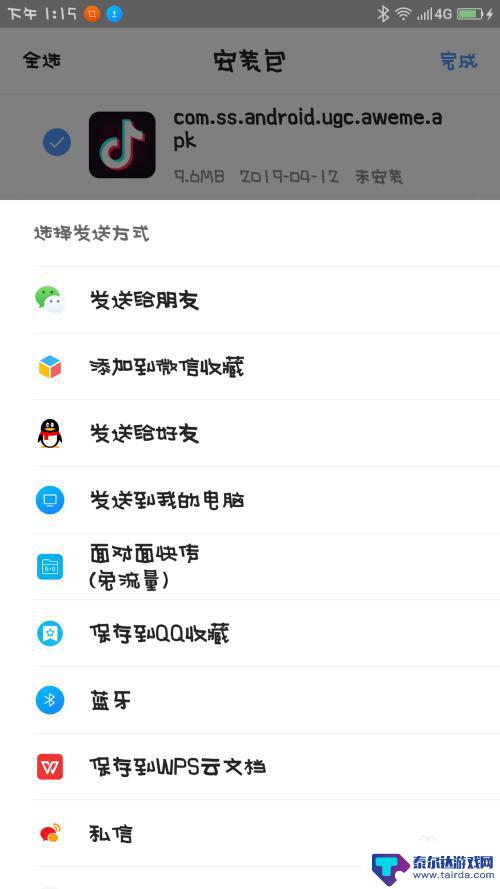
14.手机1的界面跳转,仔细观察,选择点击要发送的设备。
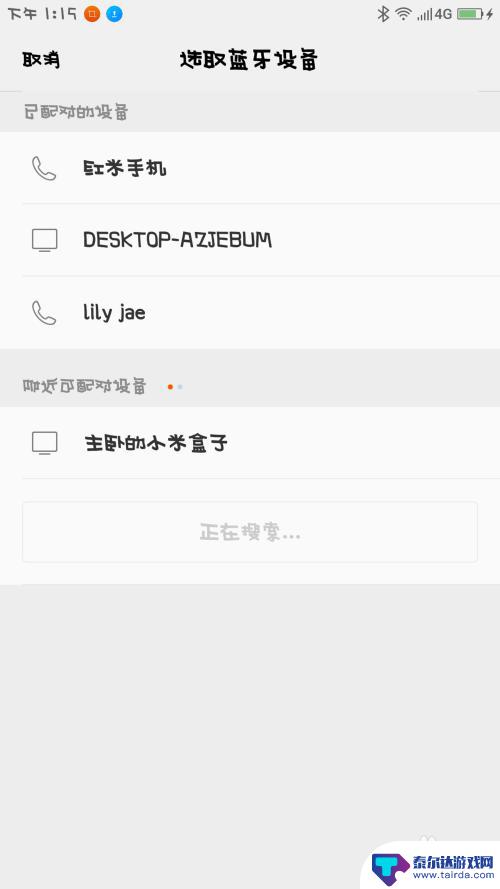
15.手机2收到指令,手指点击接收。
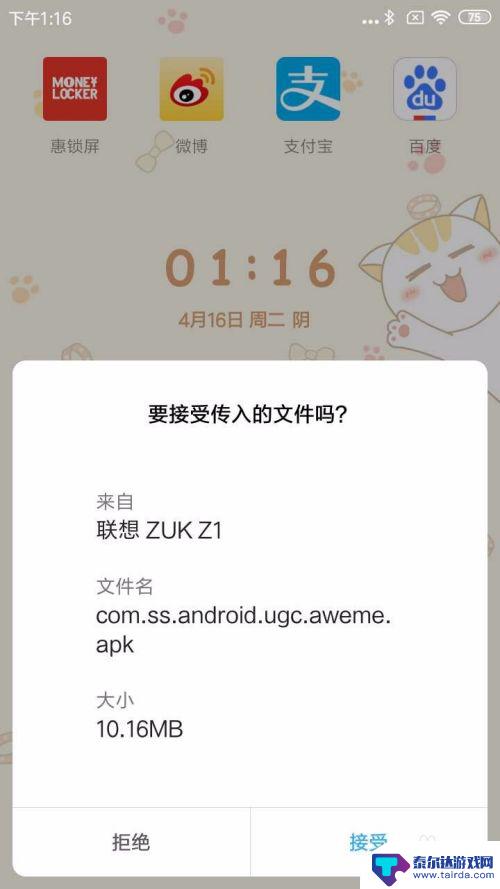
16.手机2就会开始进入文件传输,等进度条完成以后。软件就可以接收到了。
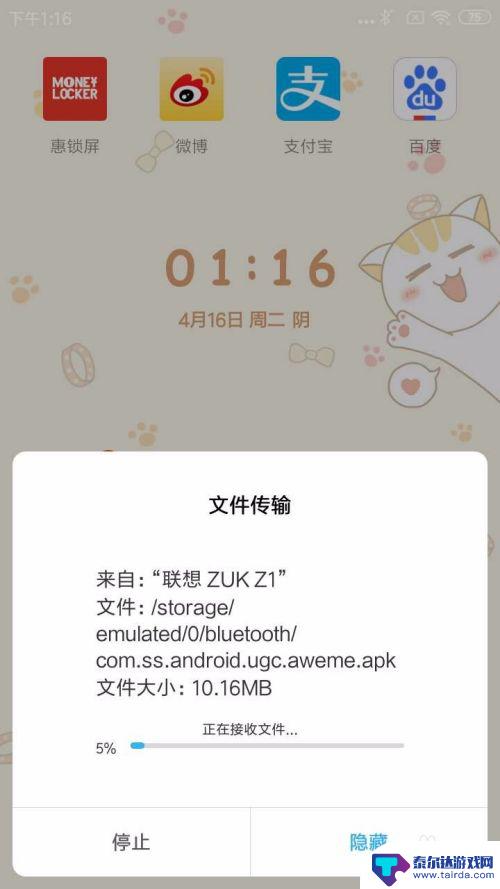
以上就是关于如何通过蓝牙将软件发送到另一部手机的全部内容,如果有遇到相同情况的用户,可以按照小编的方法来解决。
相关教程
-
手机怎么传到手机上面 手机间通过蓝牙传送软件的步骤
在现代社会中手机已经成为人们生活中不可或缺的一部分,有时候我们需要将一些重要的文件或者资料从一个手机传输到另外一个手机上,而这时候蓝牙传送软件就成为了一个非常方便的工具。通过简...
-
苹果手机视频怎么传送到另一个手机 两台iPhone之间通过蓝牙传输视频的方法
在日常生活中,我们经常会遇到需要将手机中的视频或照片传送到另一台手机的情况,如果你拥有两台iPhone手机,那么通过蓝牙传输视频可能是一种便捷的方法。蓝牙技术可以使两台设备之间...
-
苹果蓝牙怎么传图片到另一个手机上 iPhone怎么通过蓝牙分享照片
现在的手机功能越来越强大,不仅可以拍照保存美好瞬间,还可以通过蓝牙轻松分享这些照片,对于苹果手机用户来说,想要通过蓝牙传输照片到另一个手机上并不是一件复杂的事情。iPhone手...
-
如何用蓝牙转移手机软件 手机蓝牙传送软件的操作步骤
如何用蓝牙转移手机软件,现代科技的快速发展使得手机成为了我们生活中不可或缺的一部分,而在我们使用手机的过程中,经常会遇到需要在不同手机之间转移软件的需求。蓝牙作为一种无线通信技...
-
怎么蓝牙传图片发到电脑上 手机通过蓝牙如何传输图片到电脑
蓝牙技术的发展使得手机与电脑之间的数据传输变得更加便捷和高效,想要将手机中的照片传输到电脑上,只需打开手机的蓝牙功能,并在电脑上搜索并连接手机即可。接着选择要传输的照片,点击分...
-
oppo手机怎么传蓝牙 oppo手机连接电脑传输文件步骤
oppo手机怎么传蓝牙,传输文件是我们日常使用手机的必要操作,而在oppo手机上,传输文件的方式也有多种选择,其中,最常用的方式就是通过蓝牙或连接电脑来实现。对于不知道具体操作...
-
手机电话号码如何导出 安卓手机如何导出联系人
在日常生活中,我们经常需要将手机中存储的联系人信息导出到其他设备或者备份起来,对于安卓手机用户来说,导出联系人信息并不复杂。可以通过设置中的联系人导出功能,将联系人信息保存为....
-
华为手机怎么充电不快 华为手机快充模式无法启动怎么办
现在的手机已经成为我们生活中不可或缺的一部分,而华为手机作为其中的佼佼者,更是受到了广大用户的青睐,有时候我们在使用华为手机时可能会遇到一些充电问题,比如华为手机充电速度慢或者...
-
手机跟手机怎么同步微信聊天记录 手机微信聊天记录同步教程
在日常生活中,我们经常会使用手机来进行微信聊天,随着人们拥有多部不同手机的现象越来越普遍,如何将不同手机上的微信聊天记录进行同步成为了一个值得关注的问题。通过一些简单的操作和工...
-
oppo手机屏幕设置方法 OPPO手机主屏幕显示设置方法
OPPO手机的屏幕设置方法非常简单,让用户可以根据个人喜好来调整主屏幕的显示效果,通过简单的操作,用户可以轻松地更改壁纸、图标样式和字体大小,使手机界面更加个性化。同时用户还可...